介绍
Apache Tomcat是用于提供Java应用程序的Web服务器和servlet容器。 Tomcat是Apache Software Foundation发布的Java Servlet和JavaServer Pages技术的开源实现。 本教程介绍在CentOS 7服务器上使用yum进行Tomcat 7的基本安装和一些配置。请注意,这将安装在官方Ubuntu存储库中的最新版本的Tomcat,它可能是或不是最新版本的Tomcat。如果你想保证你安装的是最新版的Tomcat,你可以随时下载 最新的二进制分发 。 注:Tomcat的可以自动在你的Droplet通过添加安装这个脚本启动时,它的用户数据。查看本教程以了解更多有关Droplet的用户数据。先决条件
在开始使用本指南之前,您应该在服务器上设置一个单独的非root用户帐户。 你可以学习如何通过完成做这个 初始服务器设置为CentOS 7教程。 我们将使用demo本教程的其余部分用户。
安装Tomcat
现在您已准备好安装Tomcat 7.运行以下命令安装Tomcat软件包:sudo yum install tomcat
y在确认提示安装Tomcat。 这将安装Tomcat 7及其相关项,比如Java,它也将创建
tomcat用户。 最重要的Tomcat的文件将位于
/usr/share/tomcat 。 如果你已经有了,你想运行一个Tomcat应用程序,你可以将它放在
/usr/share/tomcat/webapps的目录,配置Tomcat,并重新启动Tomcat服务。但在本教程中,我们将安装一些其他软件包,帮助您管理Tomcat应用程序和虚拟主机。 让我们快速更改Tomcat在启动时使用的Java选项。打开Tomcat配置文件:
sudo vi /usr/share/tomcat/conf/tomcat.conf
JAVA_OPTS行添加到文件。 随意改变
Xmx和
MaxPermSize值,这些设置会影响Tomcat会使用多少内存:
/ etc / default / tomcat7 - JAVA_OPTS
JAVA_OPTS="-Djava.security.egd=file:/dev/./urandom -Djava.awt.headless=true -Xmx512m -XX:MaxPermSize=256m -XX:+UseConcMarkSweepGC"
安装管理包
如果您刚开始使用Apache Tomcat,您很可能想要安装一些管理工具,这些工具将帮助您部署Java应用程序和管理虚拟主机。幸运的是,有一些软件包将这些工具作为Web应用程序。 要安装默认Tomcat根页面(tomcat-webapps)和Tomcat Web应用程序管理器和Virtual Host Manager(tomcat-admin-webapps),请运行以下命令:sudo yum install tomcat-webapps tomcat-admin-webapps
y在确认提示。 这增加了
ROOT ,
examples ,
sample ,
manager和
host-manager Web应用到
tomcat/webapps的目录。
安装在线文档(可选)
如果要安装Tomcat文档,以便默认Tomcat页面上的所有链接都可以运行,请运行以下命令:sudo yum install tomcat-docs-webapp tomcat-javadoc
y在提示安装文档软件包。
配置Tomcat Web管理界面
为了使用在上一步安装的manager webapp,我们必须添加一个登录到我们的Tomcat服务器。我们将通过编辑这样做tomcat-users.xml的文件:
sudo vi /usr/share/tomcat/conf/tomcat-users.xml
tomcat-users.xml摘录
<tomcat-users>
...
</tomcat-users>
manager-gui和
admin-gui (前面我们安装了管理接口)。您可以通过定义类似于以下示例的用户来执行此操作。请务必将用户名和密码更改为安全:
tomcat-users.xml - 管理用户
<tomcat-users>
<user username="admin" password="password" roles="manager-gui,admin-gui"/>
</tomcat-users>
tomcat-users.xml的文件。 现在我们准备好启动Tomcat服务。
启动Tomcat
要使更改生效,请重新启动Tomcat服务:sudo systemctl start tomcat
sudo systemctl restart tomcat
启用Tomcat服务
如果您希望Tomcat在每次启动服务器时运行,则需要启用服务:sudo systemctl enable tomcat
访问Web界面
现在Tomcat已经启动并运行,让我们在Web浏览器中访问Web管理界面。您可以通过访问服务器的公共IP地址,在端口8080上:Open in web browser:http://server_IP_address:8080
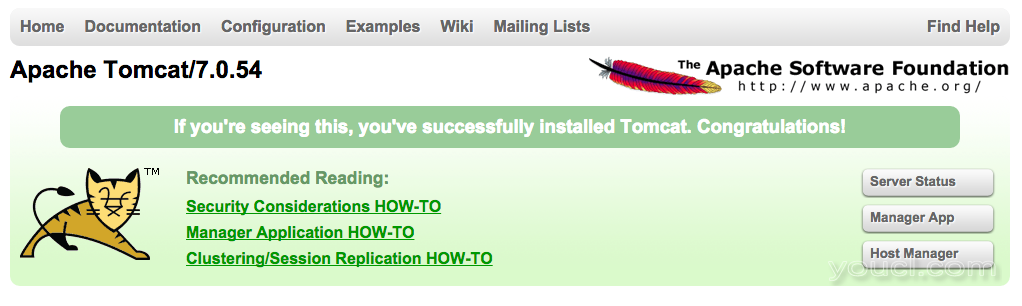 正如你可以看到,有一些链接到您之前安装的管理webapps。 让我们来看看管理器应用程序,通过该链接或访问
正如你可以看到,有一些链接到您之前安装的管理webapps。 让我们来看看管理器应用程序,通过该链接或访问
http:// server_IP_address :8080/manager/html :
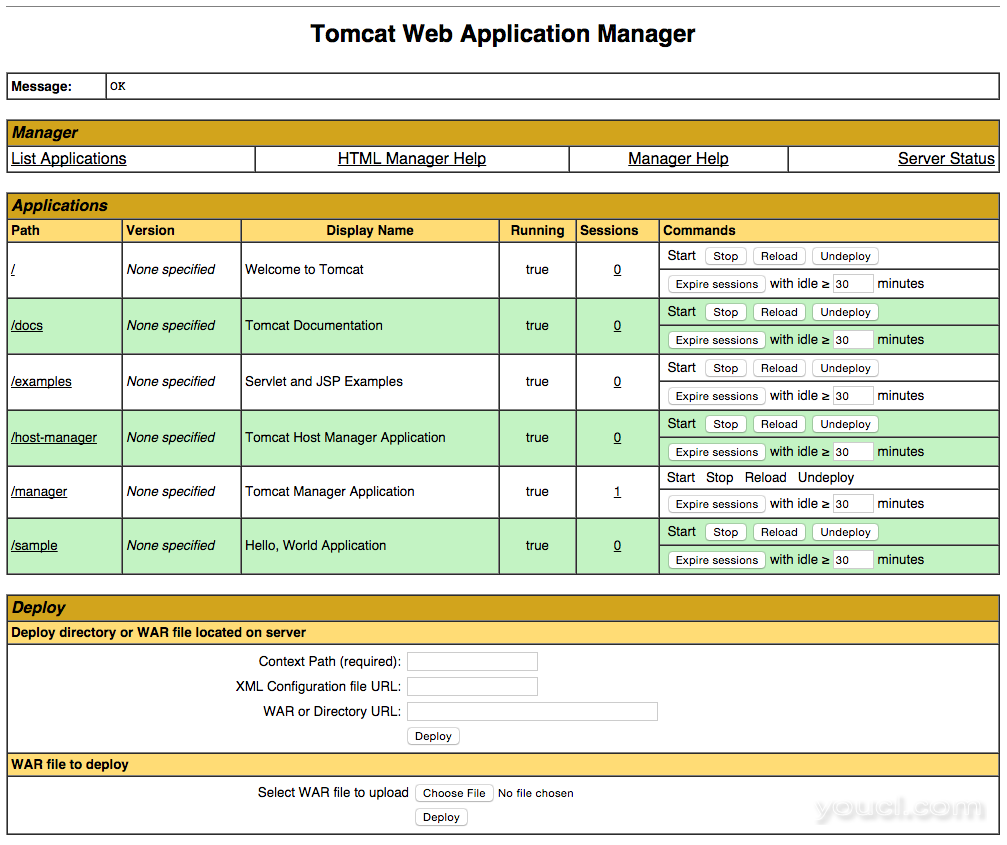 Web应用程序管理器用于管理Java应用程序。您可以在此处开始,停止,重新加载,部署和取消部署。您还可以对应用程序运行一些诊断(即查找内存泄漏)。最后,有关您的服务器的信息位于此页面的最下方。 现在,让我们来看看主机管理,通过链接或访问
Web应用程序管理器用于管理Java应用程序。您可以在此处开始,停止,重新加载,部署和取消部署。您还可以对应用程序运行一些诊断(即查找内存泄漏)。最后,有关您的服务器的信息位于此页面的最下方。 现在,让我们来看看主机管理,通过链接或访问
http:// server_IP_address :8080/host-manager/html/ :
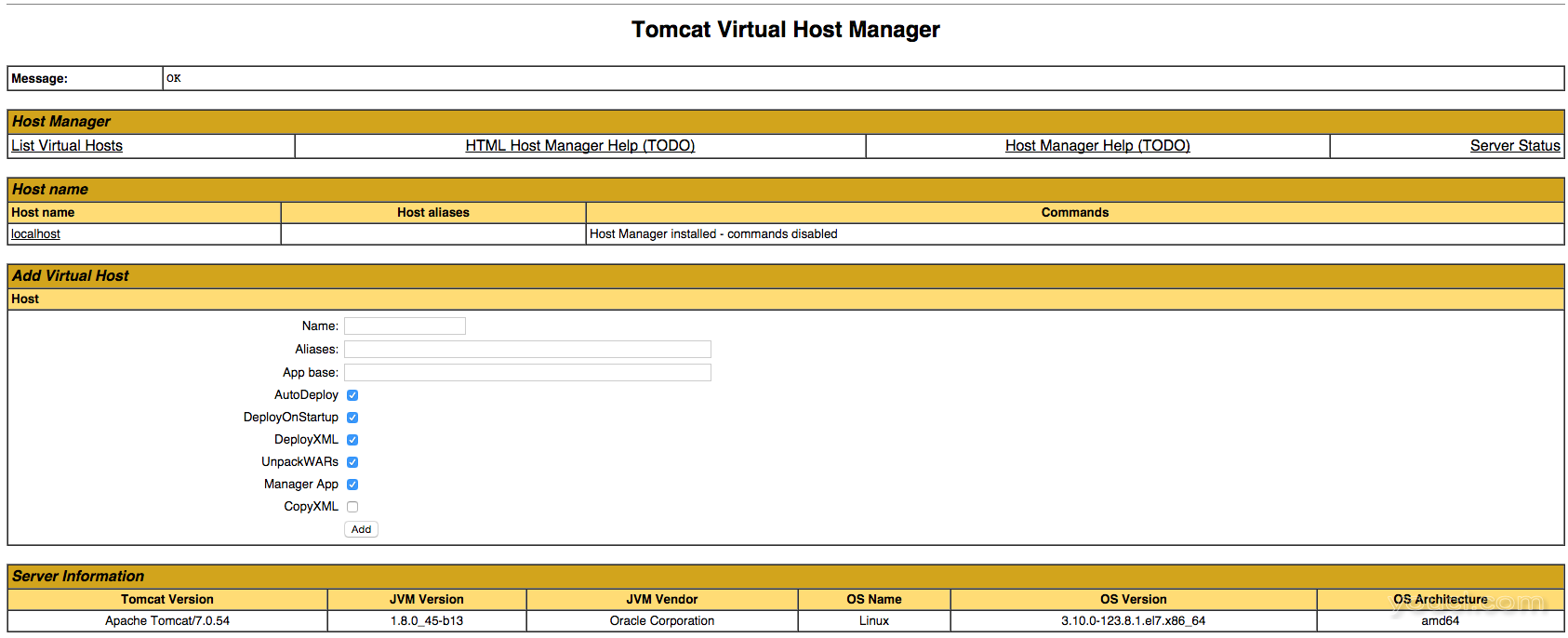 从Virtual Host Manager页面,您可以添加要从中提供应用程序的虚拟主机。
从Virtual Host Manager页面,您可以添加要从中提供应用程序的虚拟主机。








